Email üzenet visszahívása az Outlook 365-ben
Részletes lépéseket mutatunk be, hogyan hívhatja vissza az Outlook 365-ből elküldött email üzenetet.
A Microsoft Word nyilvánvalóan elsősorban szövegszerkesztőként ismert. A Word-dokumentumokhoz képek hozzáadása viszonylag gyakori, és sokféle dokumentumhoz hasznos lehet. A Word egyik szolgáltatáskészlete egy képszerkesztő programcsomag. Nem fog összehasonlítani a professzionális képszerkesztő szoftverekkel, mint például a Photoshop, de a benne lévő lehetőségek meglepően hatékonyak.
Az egyik kínált szolgáltatás a „Soft Edges” nevet viseli. Ez a funkció átlátszósági mintát alkalmaz a kép külsején. Alacsony szinten a hatás finom elmosódást eredményez a kép széle körül. A hatás sokkal észrevehetőbbé is tehető, a kép egy jó része teljesen átlátszóvá válik, miközben a középső rész ködös megjelenést kölcsönöz.
A Soft Edge használata képeken
A Soft Edges képhez való beállításához először át kell másolnia egy képet a Wordbe.
Tipp: A színes hátterű kép ideális, mivel a fehér háttér nem jelenik meg jól az oldal fehér hátterén, így a hatás nehezen látható.
A Soft Edges beállításait a képformátum opciók között találja. Ezek eléréséhez egyszerűen kattintson a jobb gombbal a konfigurálni kívánt képre, majd kattintson az alsó „Kép formázása” opcióra.
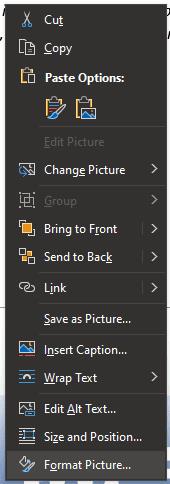
Kattintson jobb gombbal egy képre, majd kattintson a „Kép formázása” gombra.
Ha ezt megtette, az oldal jobb oldalán megjelenik a „Kép formázása” eszköztár. Ezután kattintson az „Effects” feliratú ötszög szimbólumra az eszköztár tetején, majd kattintson a „Soft Edges” lehetőségre, felülről a negyedik lehetőségre.
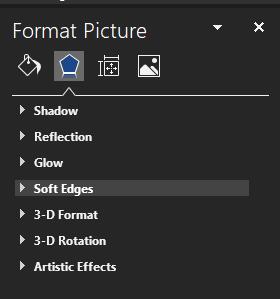
Kattintson az „Effects”, majd a „Soft Edges” elemre a „Kép formázása” eszköztárban.
A Soft Edgesben hét előre beállított beállítás közül választhat. Mindegyik egyszerűen beállít egy értéket a „Size” csúszkán, a finomabb vezérlés érdekében saját maga állíthatja be a csúszkát. Az alacsonyabb értékek finomabb hatást fejtenek ki, míg a magasabb értékek sokkal nyilvánvalóbbak.
Tipp: A képhez választott szótördelési beállítástól függően előfordulhat, hogy a szavak a kép fő körvonalába burkolózhatnak, ha nagy részek átlátszóvá válnak. Ha nem tetszik ez az effektus, próbáljon meg egy másik szótörlő beállítást használni.
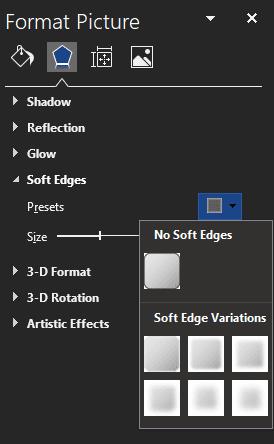
Használja az előre beállított értékeket vagy a csúszkát az átlátszóság hatásának észrevehető beállításához.
Részletes lépéseket mutatunk be, hogyan hívhatja vissza az Outlook 365-ből elküldött email üzenetet.
Tudja meg, hogyan lehet makrót létrehozni a Word-ben, hogy könnyebben hajthassa végre a leggyakrabban használt funkcióit kevesebb idő alatt.
A munkája Microsoft Word dokumentumok szerkesztésével kapcsolatos? Tanulja meg, hogyan engedélyezheti a változások nyomkövetésének üzemmódját Wordben.
Hozzáférne a Yahoo levelezéséhez közvetlenül az Outlook fiókjából? Ismerje meg, hogyan lehet a Yahoo levelezést hozzáadni az Outlook 2021, 2019 és 2016-hoz.
Egy útmutató, amely lépésről lépésre bemutatja, hogyan lehet a Microsoft Outlook bővítményeket (plug-in-eket) aktiválni vagy letiltani.
Olvasd el ezt a lépésről lépésre szóló útmutatót, hogyan lehet automatikusan továbbítani az e-maileket az Outlook asztali alkalmazásban Windows, macOS, stb. eszközökön.
A Microsoft Word 2016 felülírja a már meglévő szöveget? Ismerje meg, hogyan lehet egyszerű és könnyű lépésekkel megoldani a "szöveg átírása a Word-ben" problémát.
Tudja meg, hogyan változtathatja meg a hiperlinkek színét a Word alkalmazásban Windows 11, macOS, iPad stb. rendszereken. Az eljárások érvényesek a Word 365, Word 2021 stb. verziókra.
Egy útmutató, amely segít a Microsoft Excel táblázatok pontos számításával kapcsolatos problémák megoldásában.
Néha egy e-mail beragadhat a Microsoft Outlook 365 Outbox-jába. Ez az útmutató megmutatja, hogyan kezeljük ezt a problémát.








